Jak wysłać e-mailem wiele zdjęć lub filmów (więcej niż 5) jednocześnie z iPhone’a / iPada – AMediaClub
Jak mogłeś się przekonać, iOS ma irytujący limit wysyłania e-maili tylko pięciu zdjęć/filmów naraz z aplikacji Zdjęcia. Jest to dość irytujące i niewygodne, gdy chcesz udostępnić dużą liczbę zdjęć i filmów zrobionych podczas podróży. Osobiście spotykam się z tym problemem na co dzień podczas pracy. Pisząc tutoriale na iPhone’a muszę załączyć zrzuty ekranu w artykule dla lepszego zrozumienia. Wysyłam te zrzuty ekranu z aplikacji Zdjęcia na mój osobisty identyfikator e-mail, abym mógł szybko je mieć na moim laptopie. W większości przypadków jest 5+ zrzutów ekranu i naprawdę szkoda czasu na wysyłanie wielu e-maili. Niedawno znalazłem obejście polegające na wysyłaniu e-mailem wielu zdjęć / filmów (więcej niż pięć) na raz z iPhone’a / iPada.
Wyślij e-mailem więcej niż 5 zdjęć lub filmów jednocześnie z iPhone’a / iPada
Za każdym razem, gdy wybierzesz więcej niż 5 zdjęć lub filmów i spróbujesz udostępnić z aplikacji Zdjęcia, brakuje opcji Poczta. Firma Apple usunęła ograniczenie wysyłania pięciu zdjęć / wideo w wiadomości e-mail w systemie iOS 9, ale przywróciła je w systemie iOS 10.
Jeśli więc chcesz ominąć ten limit i dołączyć więcej niż 5 zdjęć jednocześnie w aplikacji Mail, wykonaj proste czynności wymienione poniżej.
1. Otwórz aplikację Zdjęcia na swoim iPhonie i wybierz żądany album.
2. W albumie stuknij w Wybierz w prawym górnym rogu ekranu.
3. Teraz dotknij wszystkich zdjęć i filmów, które chcesz wysłać. Następnie dotknij ikona udostępniania w lewym dolnym rogu ekranu.
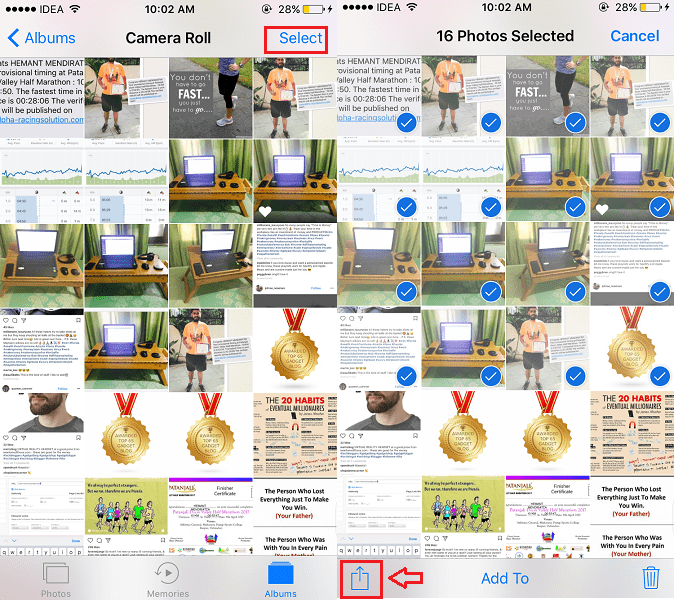
4. Oczywiście nie będzie opcji Poczty, ale nie martw się. Wybierz Skopiuj w dolnym rzędzie. Dzięki temu wszystkie wybrane pliki multimedialne są kopiowane do schowka.
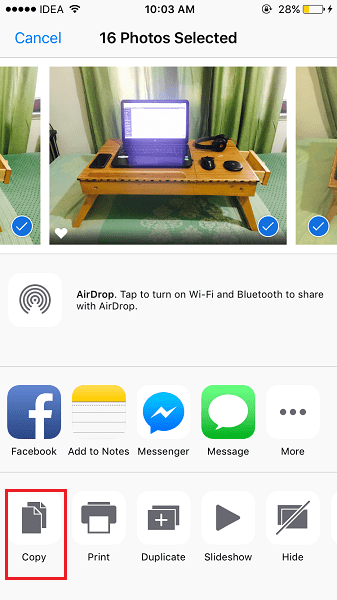
5. Następnie przejdź do aplikacji Poczta na urządzeniu z systemem iOS. Stuknij w Utwórz nową ikonę poczty w prawym dolnym rogu.
Wpisz adres odbiorcy i temat wiadomości e-mail.
6. Teraz w polu opisu wiadomości e-mail naciśnij dwukrotnie lub długo naciśnij i zwolnij. Po wykonaniu dowolnego gestu pojawi się menu. Wybierz makaron z menu.
7. Voila! Wszystkie pliki multimedialne wybrane i skopiowane w aplikacji Zdjęcia zostaną dołączone do wiadomości e-mail. Stuknij w Wyślij w prawym górnym rogu, aby w końcu wysłać e-mail.
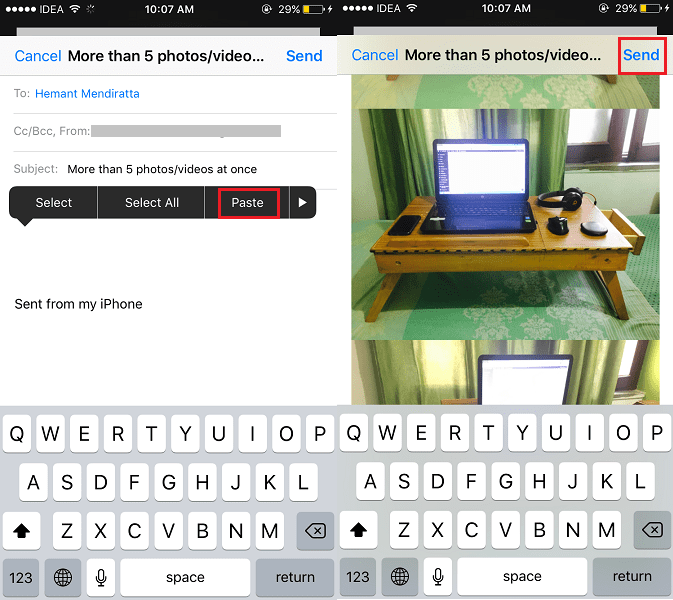
Należy pamiętać, że rozmiar załączników nie powinien przekraczać limitu oferowanego przez klienta poczty e-mail. W przypadku Gmaila jest to 25 MB.
Przeczytaj także: Jak dodawać/usuwać karty w aplikacji Wallet na iPhonie?
Jeśli nie do końca udało Ci się wykonać kroki, możesz rzucić okiem na poniższy samouczek wideo.
Mamy nadzieję, że ten artykuł położy kres nieszczęściu, że nie możesz wysłać więcej niż pięciu zdjęć lub filmów jednocześnie na iPhone’a. Jeśli uważasz, że informacje tutaj są cenne, podziel się artykułem w mediach społecznościowych ze znajomymi.
Miłego e-maila!
Derniers articles